Nota: El botón Scan del IRIScan Pro 5 es una función solo disponible en Windows.
El botón Scan del escáner solo funciona si ha instalado el controlador del escáner y el software ButtonManager que se suministra. En caso contrario, no funcionará.
En ocasiones, aunque se instale el software, es posible que el botón Scan no funcione. Para solucionar el problema le recomendamos que siga estos pasos:
1) El escáner entra en modo de reposo
- ButtonManager no reconoce el escáner porque está en modo de reposo.
- Para activar el escáner:
- Haga clic una vez en el botón Scan del IRIScan Pro 5 > Windows mostrará el mensaje «ButtonManager V2 is now ready» ('ButtonManager está preparado')
- Vuelva a hacer clic en el botón Scan del IRIScan Pro 5 > el papel pasará por el escáner y se escaneará.
2) Al pulsar el botón Scan, puede que aparezca una ventana extraña:
A continuación encontrará la solución para que desaparezca:
- Inicie Cortana o el menú Inicio de Windows y busque «Dispositivos e impresoras»:
- Seleccione el IRIScan Pro 5, haga clic con el botón derecho y seleccione «Propiedades del escáner»:
- Compruebe que la configuración tenga este aspecto:
3) ButtonManager no funciona en absoluto
Si ButtonManager no funciona, puede deberse a que el controlador no se ha instalado correctamente.
Para solucionar este problema, siga estos pasos:
- Desconecte el escáner del ordenador.
- Desinstale el «controlador del IRIScan Pro 5» desde el Panel de control.
- Desinstale ButtonManager V2.
- Descargue e instale la última versión del controlador del IRIScan Pro 5.
- Instale el ButtonManager.
Si sigue estos pasos correctamente, debería volver a funcionar. En caso contrario, no dude en contactar con nosotros para que podamos resolver el problema.

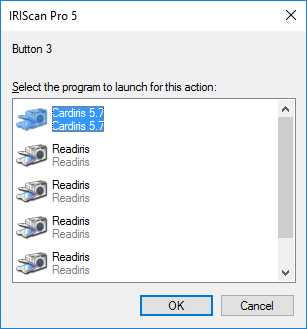
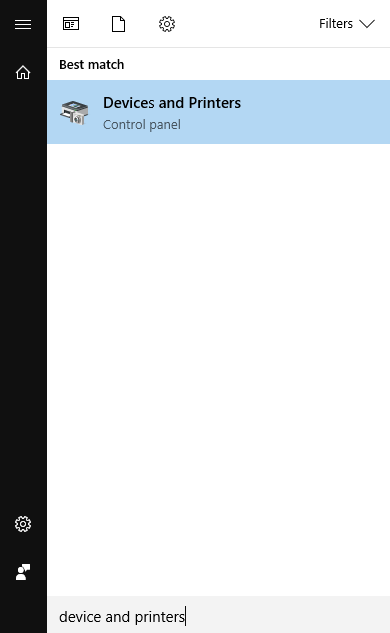
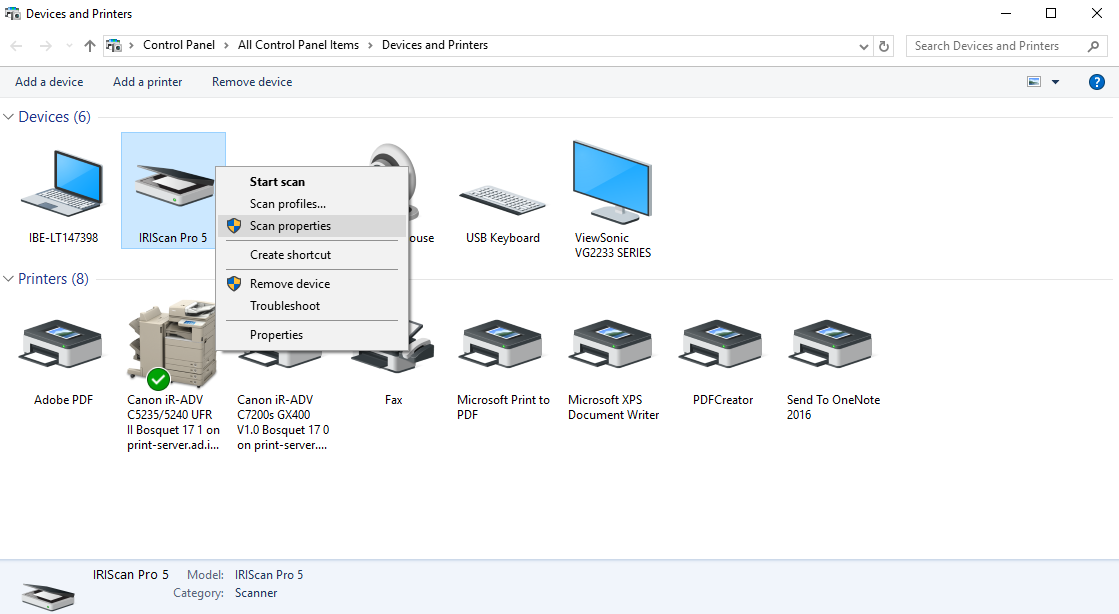
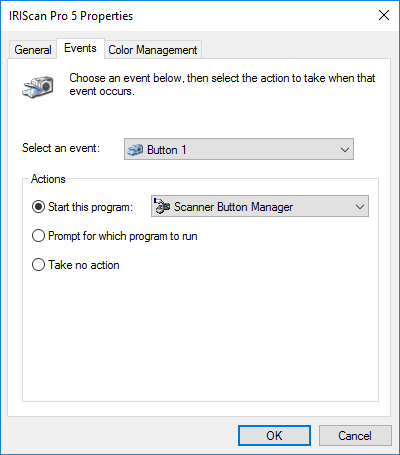




Baptiste Roy